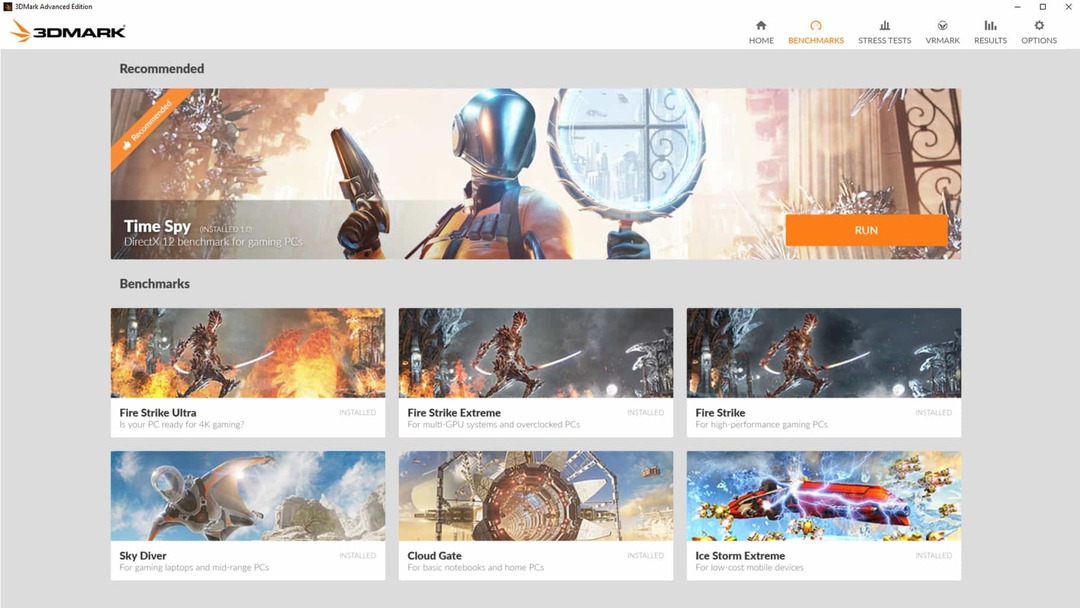Dodijelite dopuštenja ili provjerite postavke aplikacije
- NZXT CAM, široko korišten softver, ne radi besprijekorno i često ne radi za korisnike.
- Problem nastaje zbog pogrešno konfiguriranih postavki aplikacije ili programa trećih strana koji pokreću sukobe.
- Da popravite stvari, stavite NZXT CAM na bijelu listu u vatrozidu, pokrenite ga kao administrator ili izbrišite predmemoriju aplikacije, među ostalim rješenjima.
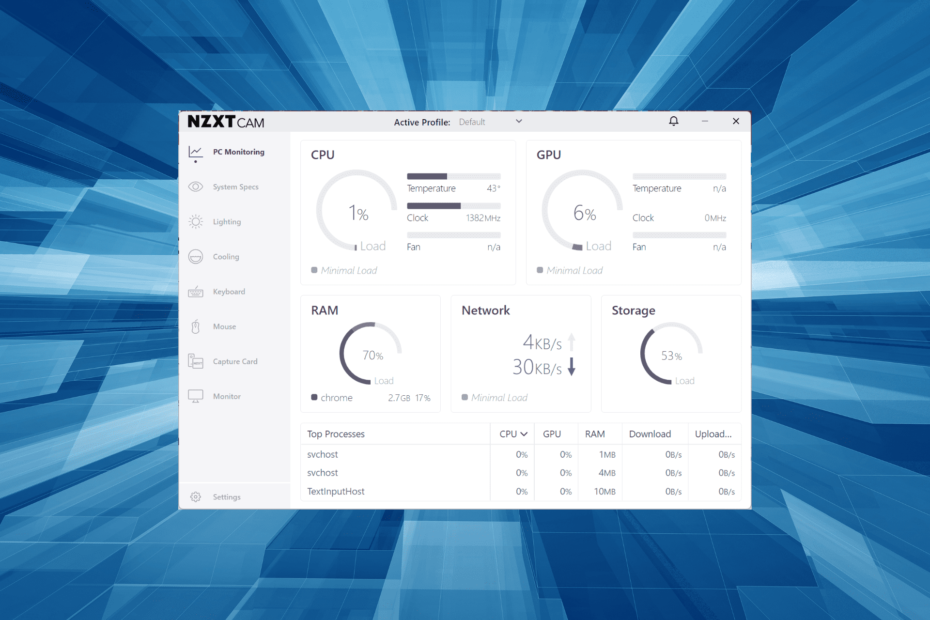
xINSTALIRAJTE KLIKOM NA PREUZMI DATOTEKU
- Preuzmite Fortect i instalirajte ga na vašem računalu.
- Pokrenite postupak skeniranja alata tražiti oštećene datoteke koje su izvor vašeg problema.
- Kliknite desnom tipkom miša na Započni popravak kako bi alat mogao pokrenuti algoritam popravljanja.
- Fortect je preuzeo 0 čitatelja ovog mjeseca.
NZXT je a Softver za praćenje performansi računala oslanjaju se mnogi diljem svijeta. Predstavlja sve vitalne informacije za održavanje stvari u dobrom stanju i pomaže korisnicima pronaći specifikacije sustava. Ali za neke NZXT CAM ne radi.
Problem se različitim korisnicima pojavljuje u različitim oblicima. Nekima se NZXT CAM ne otvara, drugi su otkrili da ne prikazuje temperaturu GPU-a, a nekolicini aplikacija nije prikazivala brzinu ventilatora. Nastavite čitati kako biste saznali više o problemu i rješenjima koja djeluju!
Zašto moj NZXT CAM ne radi?
Evo primarnih razloga zbog kojih se suočavate s problemima s NZXT CAM-om:
- Pogrešno konfigurirane postavke aplikacije: Ako se NZXT CAM dobro pokrene, ali nedostaju bitne informacije, vjerojatno su postavke aplikacije pogrešno konfigurirane ili nisu postavljene za prikaz kritični parametri sustava.
- Programi trećih strana koji pokreću sukobe: Za neke korisnike, programi trećih strana na računalu bili su u sukobu s radom NZXT CAM-a.
- Oštećena predmemorija aplikacije: Još jedan razlog zašto je aplikacija NZXT CAM zapela pri učitavanju je oštećena predmemorija koju je potrebno očistiti.
- Neispravna instalacija: U slučaju da NZXT CAM ne radi otkako ste ga instalirali, postoji mogućnost da je proces instalacije naišao na problem.
Što mogu učiniti kada NZXT CAM ne radi?
Prije nego što nastavimo, isprobajte ove brze trikove:
- Ponovno pokrenite računalo.
- Onemogućite sve antivirusne programe trećih strana instalirane na računalu.
- Provjerite je li vatrozid blokira aplikaciju, i ako je to slučaj, stavite NZXT CAM na bijelu listu.
U slučaju da ništa ne uspije, prijeđite na sljedeće popravke.
1. Pokrenite NZXT CAM kao administrator
- Desnom tipkom miša kliknite NZXT CAM pokretač i odaberite Svojstva.
- Sada idite na Kompatibilnost karticu, zatim potvrdite okvir za Upravljajte ovim programom kao administrator, i kliknite u redu za spremanje promjena.
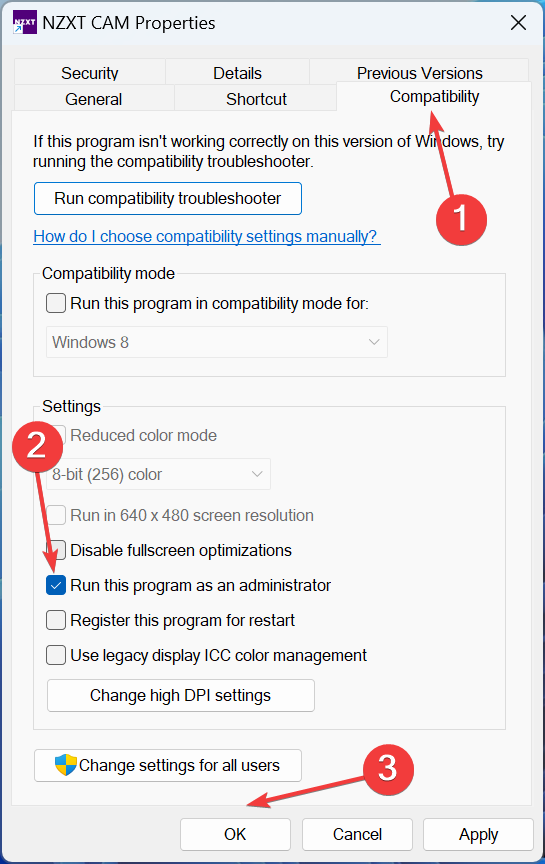
Aplikacija koja prikazuje vitalne specifikacije sustava treba administratorske ovlasti za prikupljanje podataka. Dakle, jednostavno konfigurirajte NZXT CAM aplikacija koja se uvijek pokreće kao administrator, i provjerite radi li još uvijek.
2. Ponovno konfigurirajte postavke aplikacije
- Pokreni NZXT CAM, i kliknite na postavke.
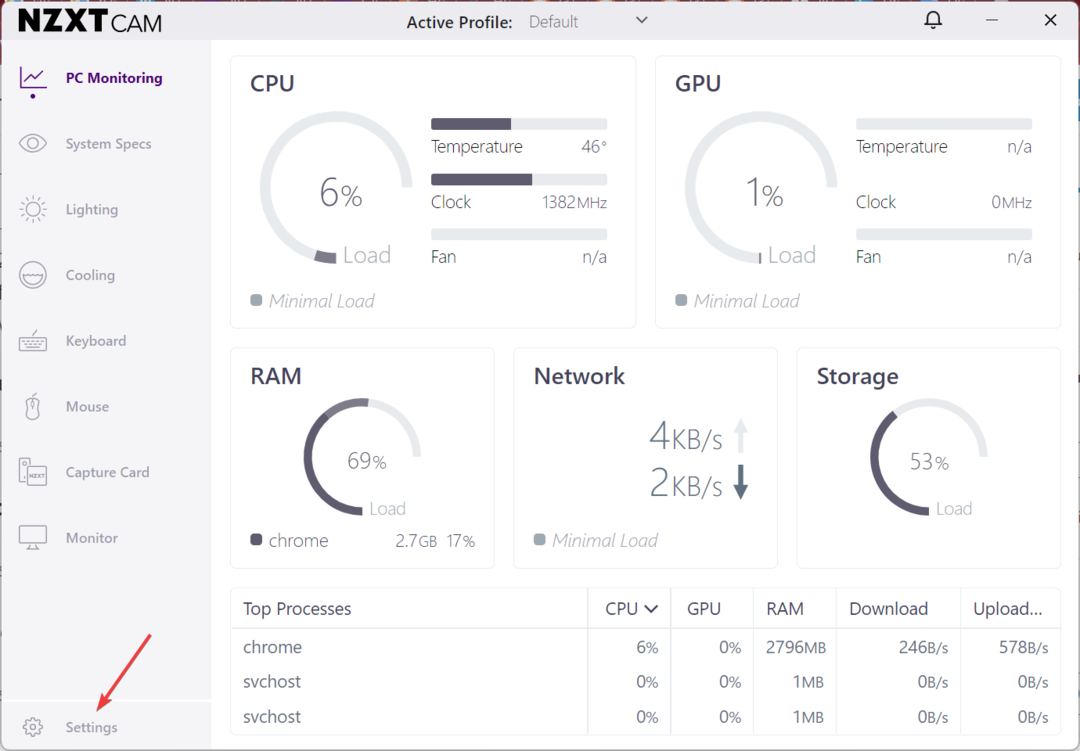
- Sada provjerite je li Pokrenite NZXT CAM pri pokretanju sustava Windows potvrdni okvir je označen.
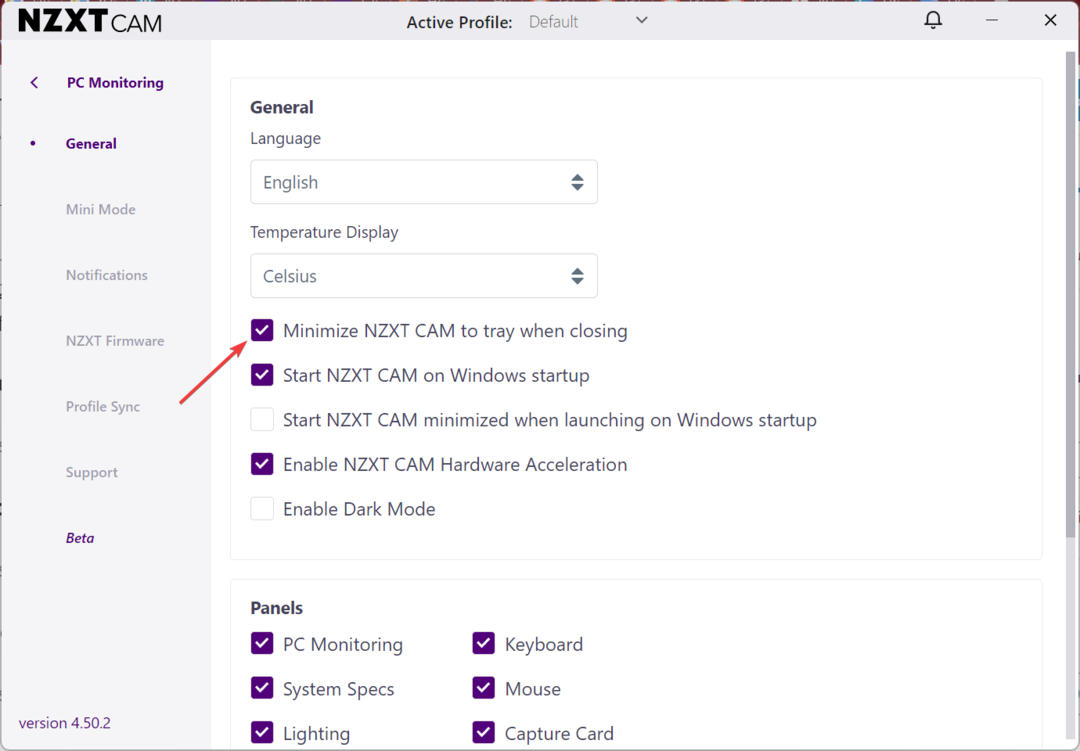
- Pomaknite se prema dolje i provjerite je li PC nadzor opcija pod Paneli je provjereno.
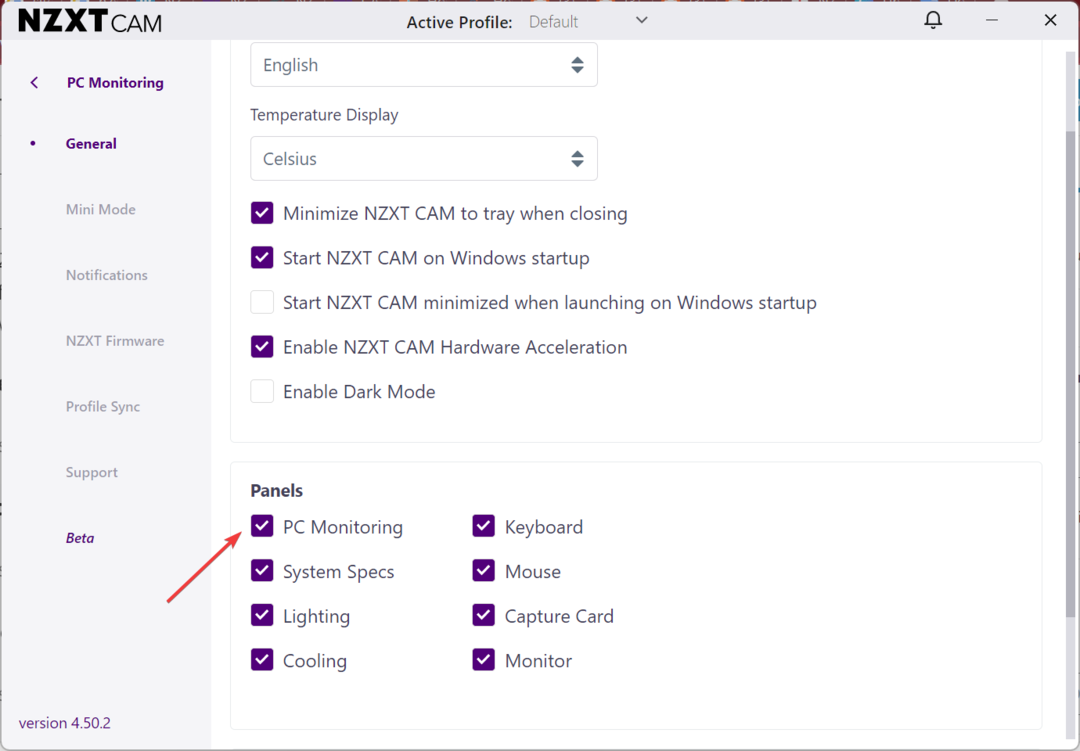
Mnogi su korisnici otkrili da se NZXT CAM ne otvara pri pokretanju niti prikazuje vitalne informacije. Oba se mogu popraviti iz postavki ugrađene aplikacije. Također, provjerite imate li NZXT CAM postaviti kao aplikaciju za pokretanje u sustavu Windows 11.
3. Izbrišite predmemoriju aplikacije
- Ponovno pokrenite računalo da prekinete sve povezane procese aplikacije.
- Pritisnite Windows + R otvoriti Trčanje, tip %podaci aplikacije% u tekstualno polje i pritisnite Unesi.
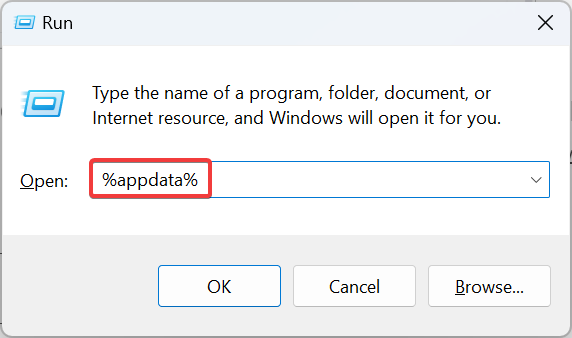
- Odaberite NZXT CAM mapa i hit Izbrisati da ga uklonite.
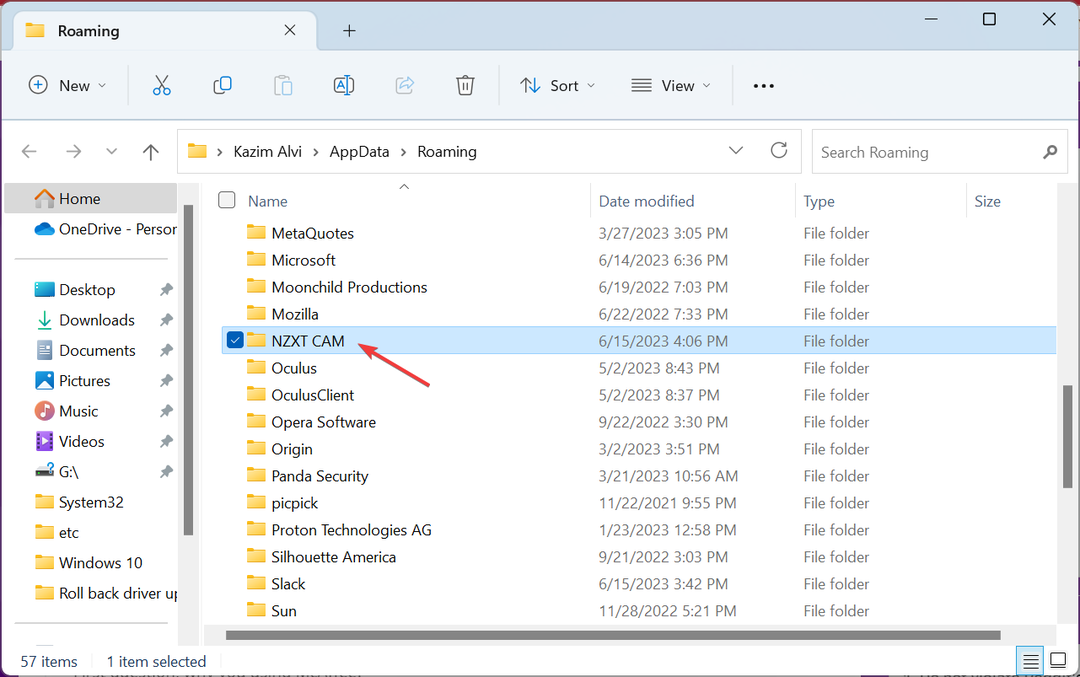
- Odaberite odgovarajući odgovor u upitu za potvrdu.
- Ponovno pokrenite računalo, a zatim pokrenite aplikaciju.
Savjet stručnjaka:
SPONZORIRANO
Teško se uhvatiti u koštac s nekim problemima s osobnim računalom, posebno kada se radi o nedostajućim ili oštećenim sistemskim datotekama i spremištima vašeg Windowsa.
Obavezno koristite namjenski alat, kao što je Fortect, koji će skenirati i zamijeniti vaše pokvarene datoteke njihovim svježim verzijama iz svog repozitorija.
Mnogi su korisnici potvrdili da je brisanje predmemorije aplikacije popravilo stvari kada NZXT CAM nije radio u sustavu Windows. Možda ćete kasnije morati ponovno konfigurirati nekoliko postavki, ali vrijedi truda.
4. Preuzmite Visual C++ Redistributables
- Ići Microsoftovo službeno web mjesto, i preuzmite sve najnovije Microsoft Visual C++ Redistributables.
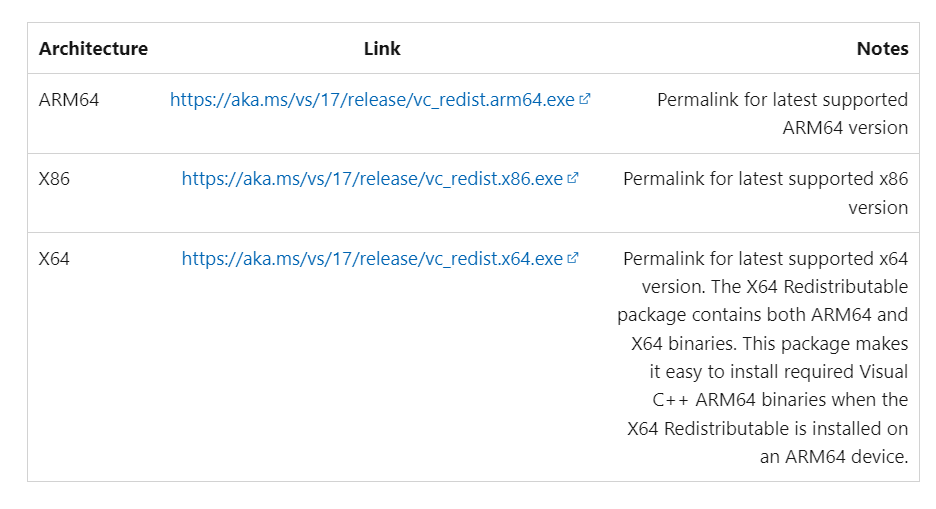
- Nakon preuzimanja pokrenite postavljanje i slijedite upute za dovršetak instalacije.
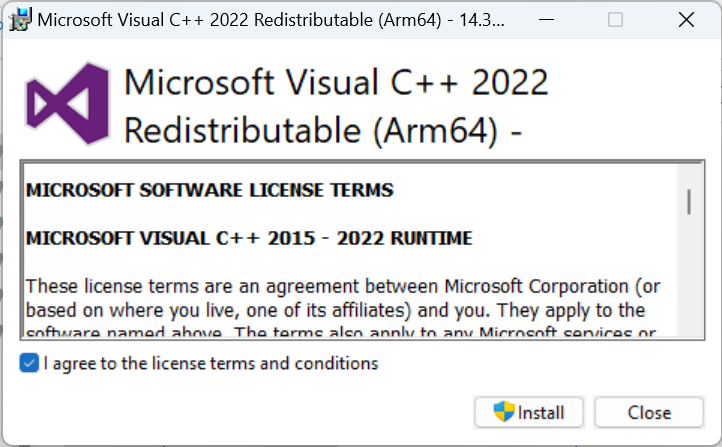
Kad NZXT CAM prestane raditi, za to bi mogli biti krivi proizvodi za redistribuciju. Iako su prisutni na većini računala, oštećena datoteka često može izazvati pogreške. Prilikom preuzimanja provjerite jeste li dobili sve pakete Visual C++ koji se mogu redistribuirati.
- Popravak: Iznimka Nepoznata softverska iznimka (0xe0000008)
- DaVinci Resolve se ne otvara ili ruši: Kako to popraviti
- CCC.exe: Što je to i kako brzo popraviti njegove pogreške
5. Deinstalirajte proturječne aplikacije
- Pritisnite Windows + R otvoriti Trčanje, tip appwiz.cpl u tekstualno polje i pritisnite Unesi.
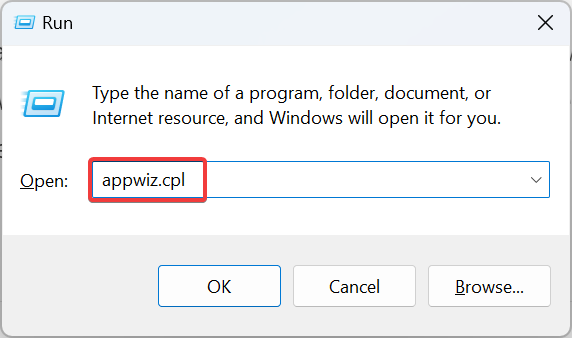
- Odaberite aplikaciju za koju smatrate da je u sukobu NZXT CAM, i kliknite Deinstaliraj.
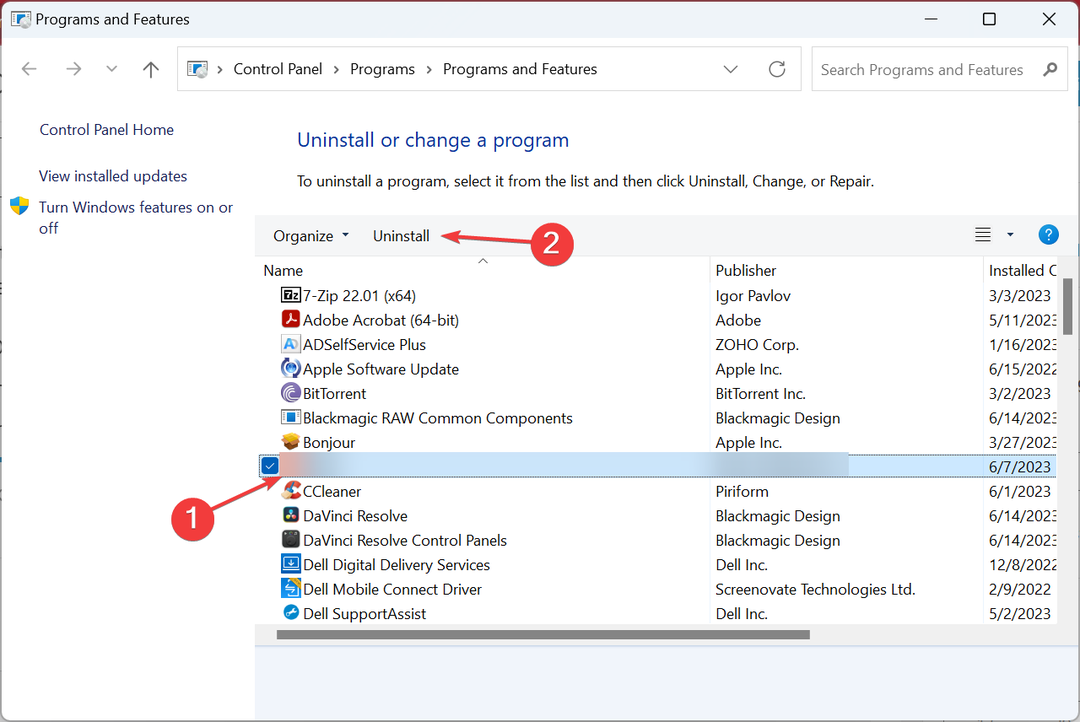
- Slijedite upute na zaslonu kako biste dovršili postupak.
- Kada završite, ponovno pokrenite računalo i provjerite je li problem riješen.
Prema recenzijama korisnika, NZXT CAM, iako je izvrstan softver, često nailazi na probleme kada se pokreće zajedno s drugim aplikacijama. Otkrili smo da su antivirusi, sigurnosni softver i druge aplikacije za praćenje performansi temeljni uzrok. Dvije proturječne aplikacije o kojima se naširoko govori na forumima su:
- iCue
- Citrix
Dakle, ako imate ova dva ili bilo koji koji spada u navedene kategorije, deinstalirajte aplikacije da biste pokrenuli NZXT CAM.
6. Ponovno instalirajte NZXT CAM
- Pritisnite Windows + ja otvoriti postavke, Izaberi aplikacije iz navigacijskog okna i kliknite na Instalirane aplikacije.
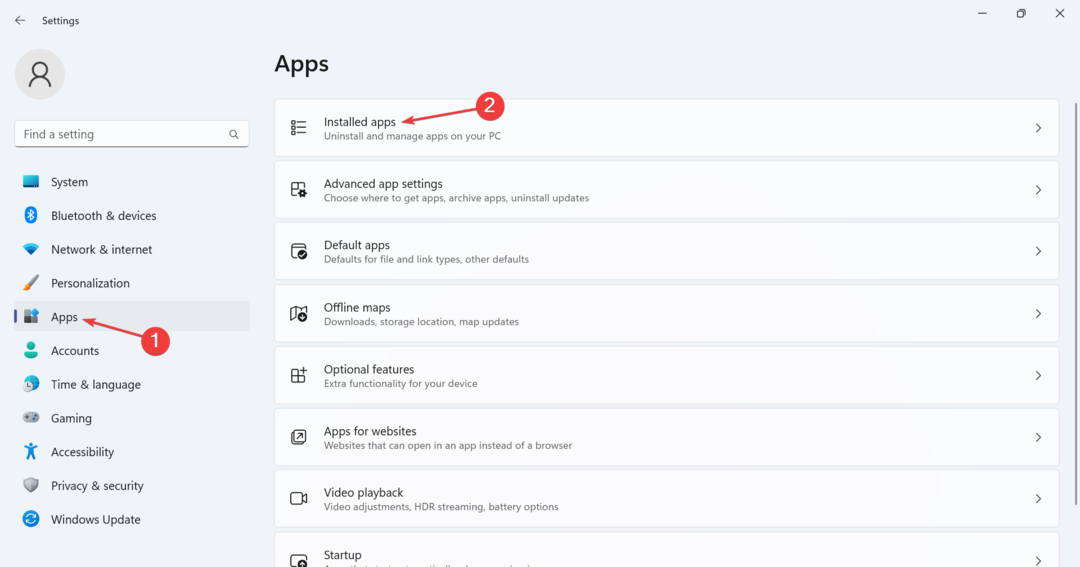
- Pronaći NZXT CAM s popisa kliknite na elipsu pokraj njega i odaberite Deinstaliraj.
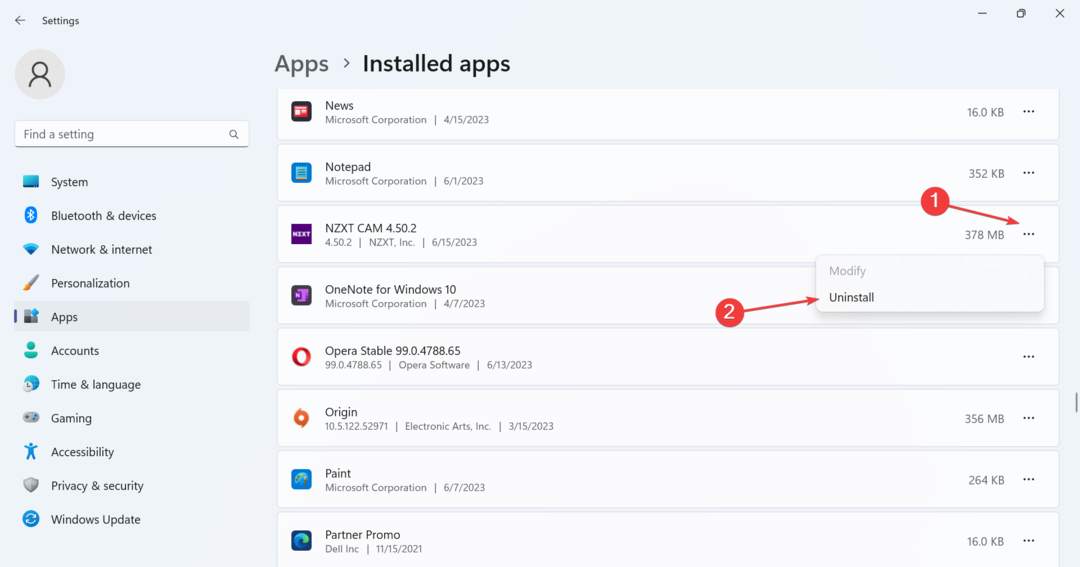
- Opet kliknite Deinstaliraj u upitu za potvrdu.
- Kada završite, ponovno pokrenite računalo.
- Sada, idite na Službena web stranica NZXT CAM-a, te preuzmite i instalirajte aplikaciju.
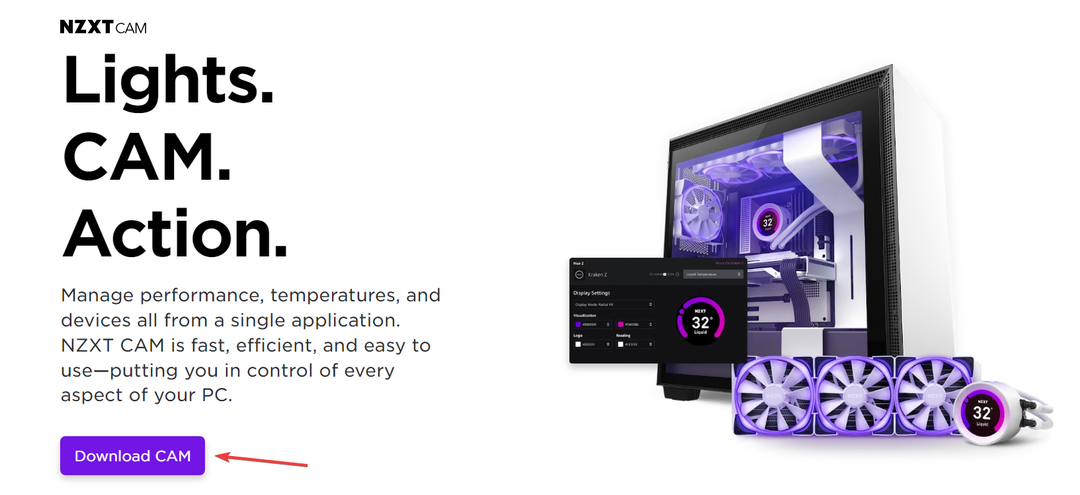
To je to! Ako prethodna rješenja nisu pomogla kada NZXT CAM nije radio, ponovna instalacija aplikacije trebala bi poslužiti. I dok to radite, svakako preuzmite najnoviju verziju.
U slučaju da tražite drugi sličan softver, ovdje su najpouzdaniji alati za praćenje sustava i resursa za Windows.
Za sve upite ili da s nama podijelite više rješenja, ostavite komentar ispod.
Još uvijek imate problema?
SPONZORIRANO
Ako gornji prijedlozi nisu riješili vaš problem, vaše računalo bi moglo imati ozbiljnijih problema sa sustavom Windows. Predlažemo da odaberete sveobuhvatno rješenje poput Fortect za učinkovito rješavanje problema. Nakon instalacije samo kliknite Pogledaj&popravi tipku, a zatim pritisnite Započni popravak.

![Best 9 najboljih SSD softvera za upravljanje za Windows [Vodič za 2020]](/f/69d588baad0c70e83e6291a6e75597e7.jpg?width=300&height=460)